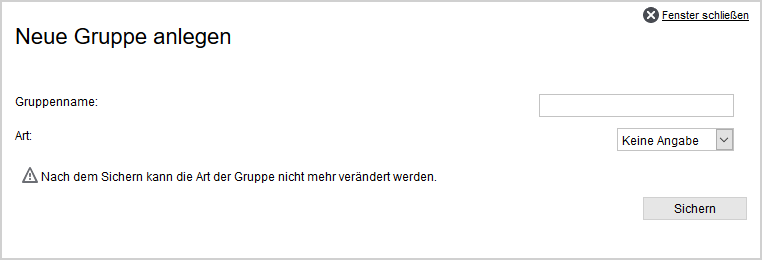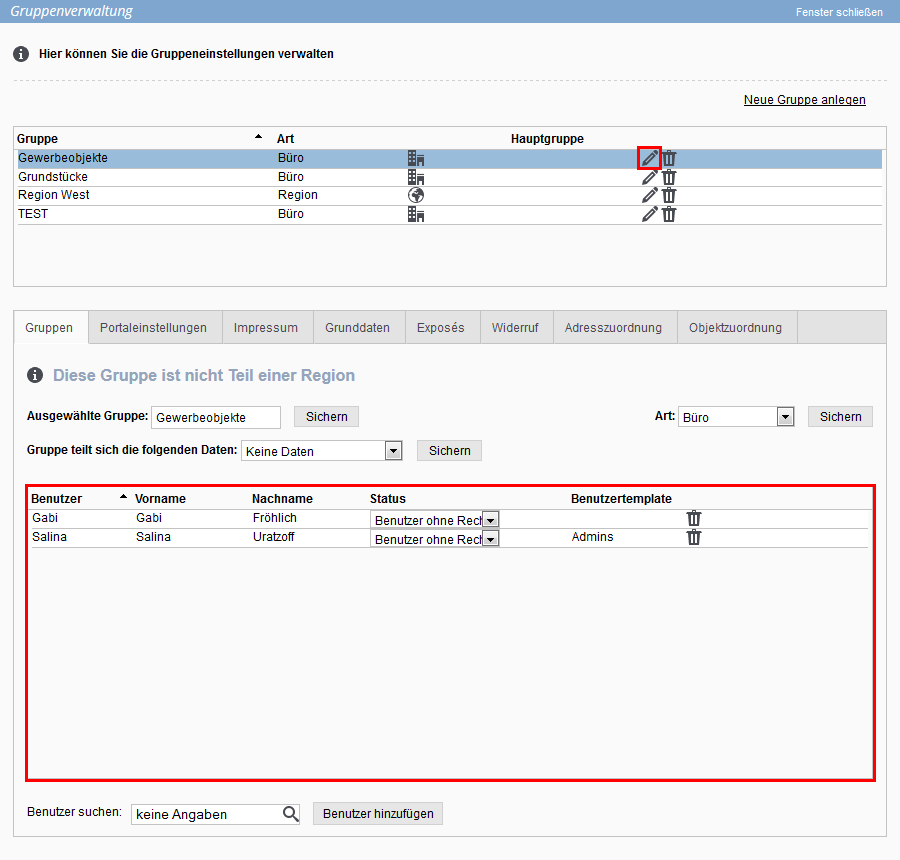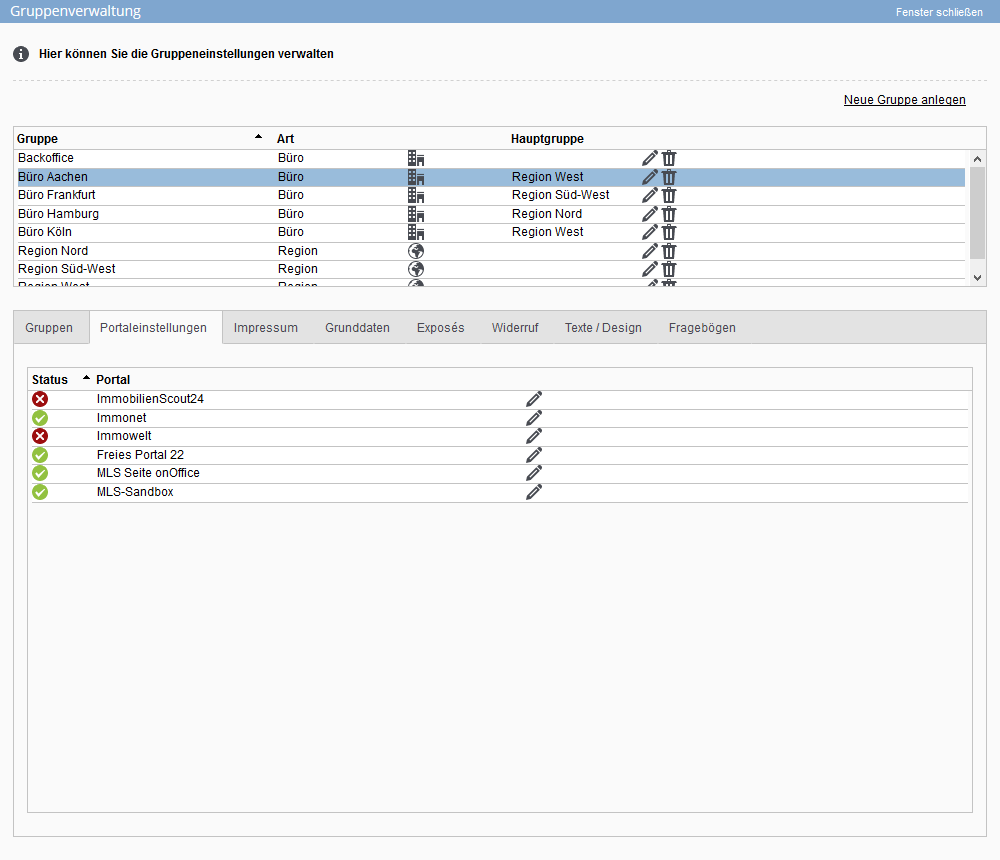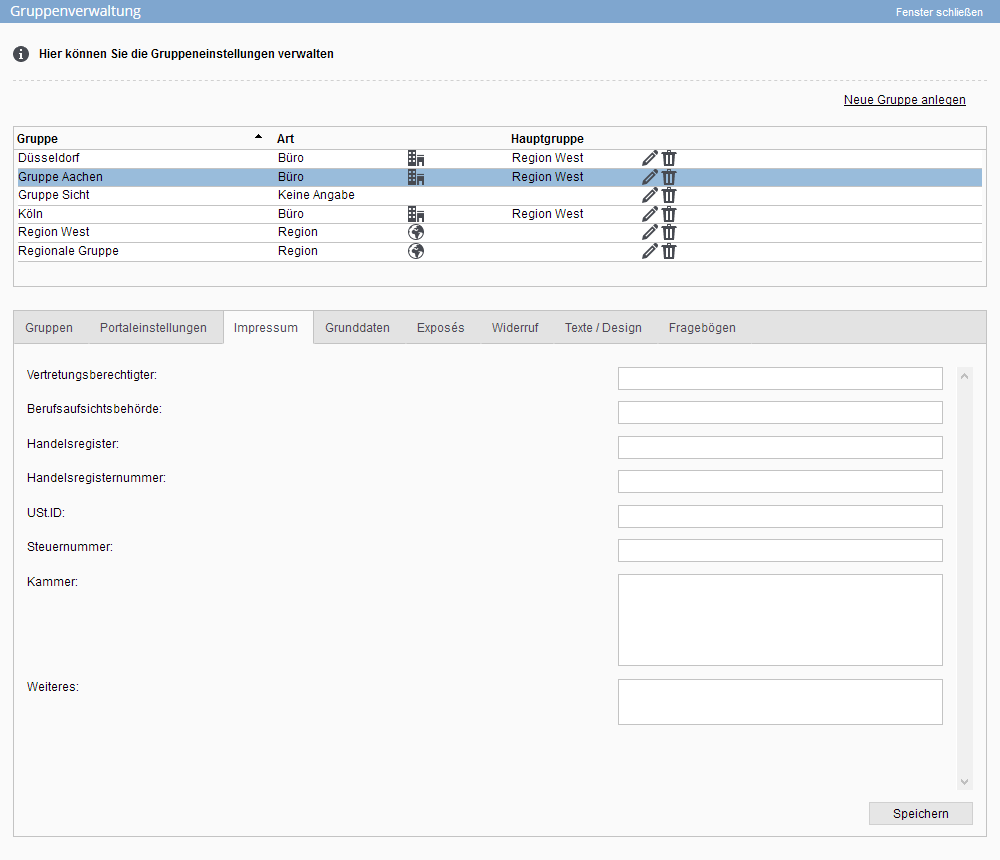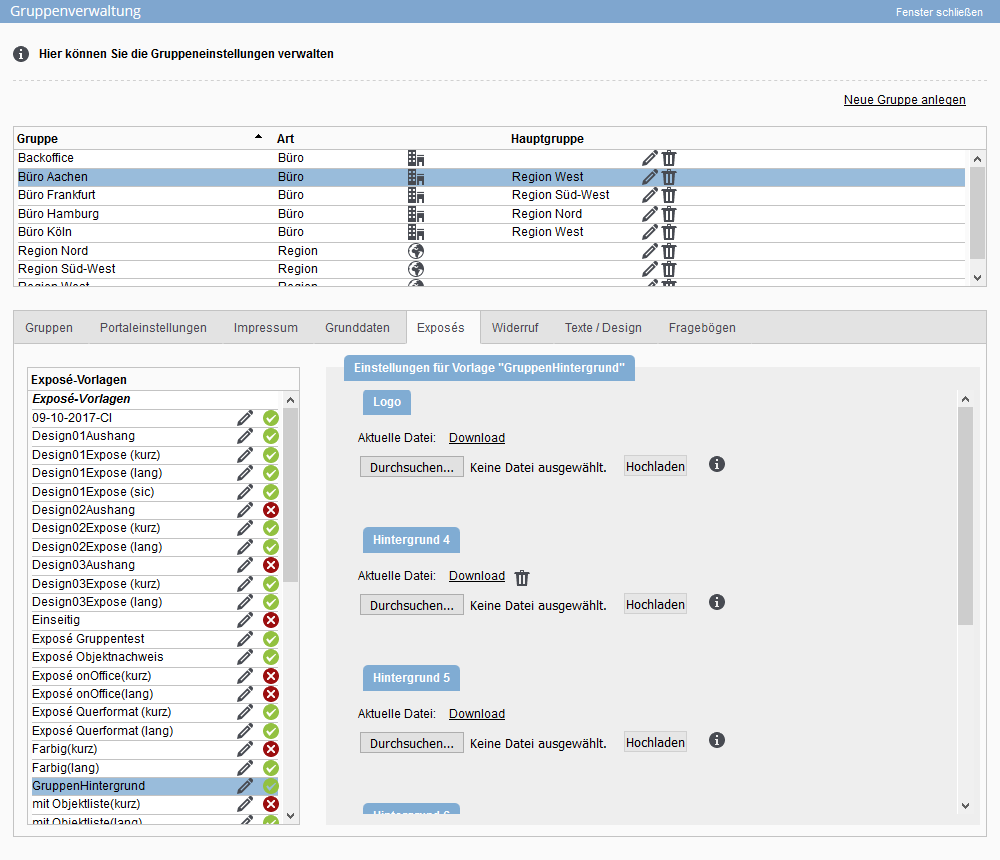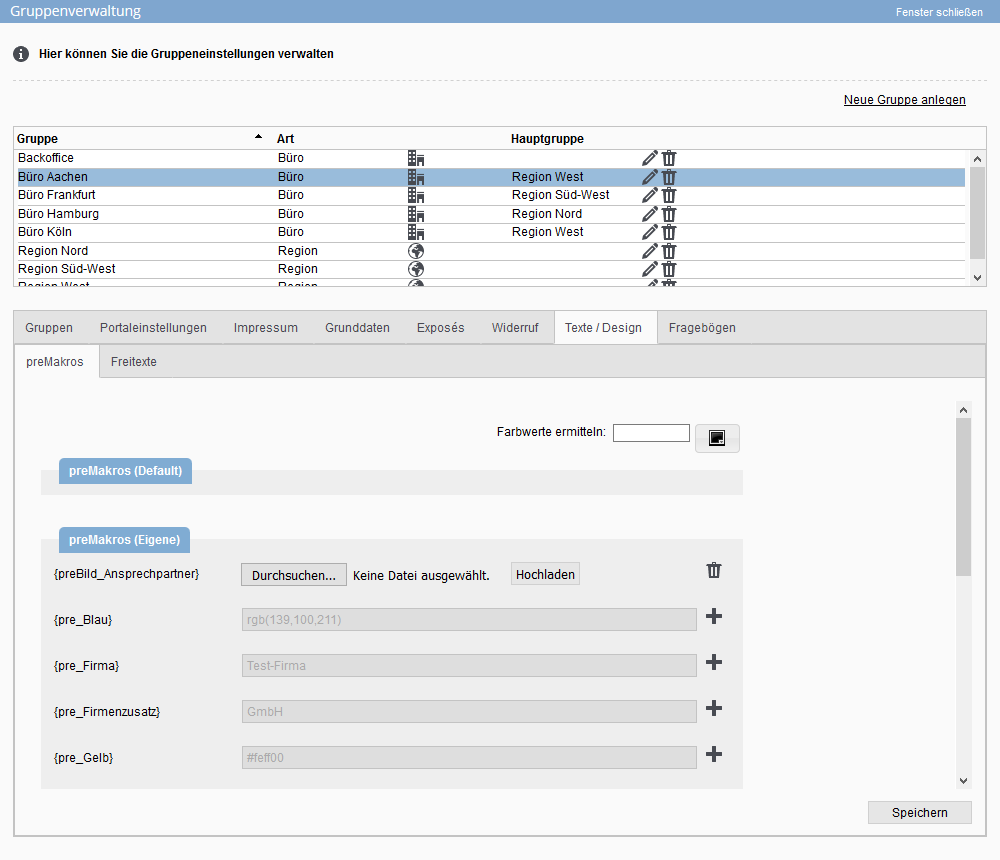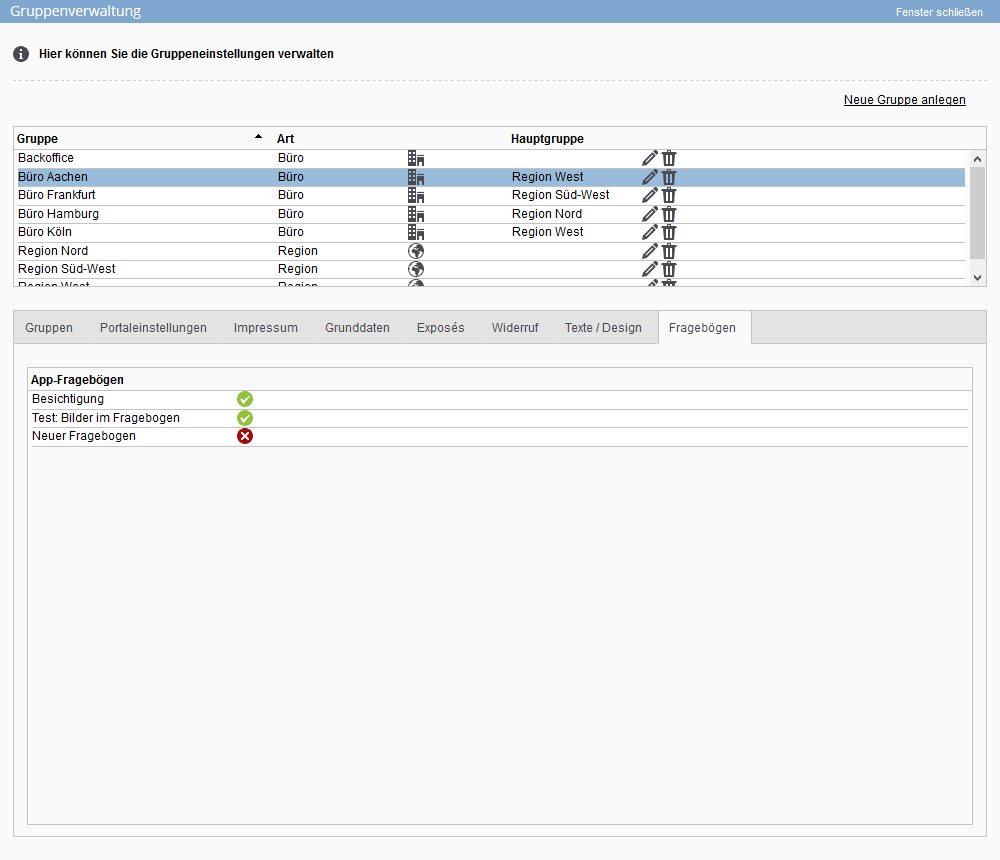You are here: Home / Moduli aggiuntivi / Gruppi / Gruppo di uffici
Gruppi
Gruppo di uffici
Inhaltsverzeichnis
I gruppi sono gestiti tramite un pop-up separato, accessibile tramite Extra>> Impostazioni >> Gruppi.
È possibile aprire l’amministrazione dei gruppi solo se si dispone del diritto utente corrispondente “Modificare/creare gruppi” o se si è il responsabile di un gruppo.
I responsabili vedono solo le impostazioni del proprio gruppo, quindi non vedono l’elenco dei gruppi e l’opzione di creazione ed eliminazione dei gruppi. Con il diritto dell’utente, il pop-up mostra l’elenco dei gruppi creati con il tipo e, nel caso dei gruppi ufficio, il gruppo regione associato, se disponibile.
Creare/eliminare un gruppo di uffici
Per creare un gruppo, cliccare su “Creare nuovo gruppo” nell’angolo in alto a destra. Si apre una lightbox in cui è possibile inserire il nome del gruppo e la tipologia di gruppo. Selezionare “Ufficio” come tipologia e salvare cliccare sul pulsante “Salva”.
È possibile creare un altro gruppo o configurare il gruppo appena creato aprendolo per la modifica.
![]() È possibile eliminare un gruppo dall’elenco dei gruppi utilizzando il simbolo del cestino.
È possibile eliminare un gruppo dall’elenco dei gruppi utilizzando il simbolo del cestino.
Modificare gruppo di uffici
![]() Il gruppo può essere configurato tramite l’icona di modifica . Nel caso di un gruppo di uffici, tutte le schede sono configurabili.
Il gruppo può essere configurato tramite l’icona di modifica . Nel caso di un gruppo di uffici, tutte le schede sono configurabili.
Le impostazioni del gruppo si aprono con la scheda “Gruppi”. Per facilitare il confronto tra le impostazioni di gruppi diversi, la scheda selezionata viene mantenuta quando si cambia il gruppo.
![]() Dopo aver selezionato un gruppo di uffici esistente tramite l’icona di modifica, si apre la scheda “Gruppi” che visualizza gli utenti che appartengono a questo gruppo.
Dopo aver selezionato un gruppo di uffici esistente tramite l’icona di modifica, si apre la scheda “Gruppi” che visualizza gli utenti che appartengono a questo gruppo.
Per aggiungere nuovi utenti a un gruppo, selezionare il membro desiderato in fondo al menu a tendina sotto “Cercare utenti” e aggiungerlo.
Se l’utente desiderato non può essere trovato, è ancora membro di un altro gruppo di uffici. Gli utenti possono essere membri di un solo gruppo di uffici; devono prima essere rimossi dall’altro gruppo
![]() Gli utenti possono essere rimossi dal gruppo tramite il simbolo del cestino.
Gli utenti possono essere rimossi dal gruppo tramite il simbolo del cestino.
In alternativa, gli utenti possono essere assegnati/rimossi da un gruppo tramite le impostazioni utente(Extra>> Impostazioni >> Utenti >> Selezione utente >> Gruppi).
Sono disponibili 3 diversi stati per i membri del gruppo nel gruppo ufficio.
- Direzione: Un utente con lo stato Direzione può aprire le impostazioni del gruppo(Extra>> Impostazioni >> Gruppi) del proprio gruppo e modificarne alcune.
Non può aggiungere o rimuovere utenti. Il responsabile ha il diritto di vedere non solo i propri compiti, ma anche quelli assegnati a un altro utente del gruppo o solo al gruppo. Per alcuni report, il responsabile può anche aprire le valutazioni per i gruppi. Se è stato acquistato il modulo aggiuntivo“Tracciamento dell’orario di lavoro“, gli utenti con il diritto “Direzione” possono approvare le ferie. Se è stato acquistato il modulo aggiuntivo“Cruscotto di monitoraggio obiettivi“, il responsabile può aggiungere il widget cruscotto di monitoraggio obiettivi per i gruppi. Il segno di spunta nella colonna Statistiche è impostato per default
- Utente: Un utente semplice ha il diritto di visualizzare non solo i propri compiti, ma anche quelli assegnati a un altro utente del gruppo o solo al gruppo.
- Utente senza diritti: Un utente senza diritti non ha diritti speciali di gruppo.
Se la casella di controllo per le statistiche è attivata, l’utente può utilizzare il cruscotto di monitoraggio obiettivi per i gruppi.
Gli immobili vengono selezionati per la trasmissione in base al numero offerente utilizzando diversi dati di accesso/numeri offerente. Le regole si trovano in allineamento del portale.
È possibile utilizzare la scheda Impostazioni portale per visualizzare i portali già attivati in Extra>> Impostazioni >> Impostazioni di base >> Portali . Per i gruppi, è possibile decidere quali portali devono essere utilizzati dai membri del gruppo cliccando sullo stato. È inoltre possibile definire informazioni di accesso diverse per i portali. Gli utenti che appartengono al gruppo di uffici possono quindi elencare gli immobili solo in questa selezione di portali.
![]() Con la penna di modifica è possibile impostare altri dati di accesso per il portale selezionato e salvarli per il gruppo con il pulsante“Salva” ; questi dati si applicano solo al gruppo e non sovrascrivono le impostazioni di base.
Con la penna di modifica è possibile impostare altri dati di accesso per il portale selezionato e salvarli per il gruppo con il pulsante“Salva” ; questi dati si applicano solo al gruppo e non sovrascrivono le impostazioni di base.
Se non vengono specificate impostazioni, si applicano quelle delle impostazioni di base del portale. I dati già memorizzati nella lightbox possono essere rimossi con il pulsante“Eliminare” .
Nella scheda Imprint è possibile memorizzare tutti i dati relativi al gruppo. I dati sono destinati, ad esempio, ai siti web, brochure in PDF e altri luoghi rilevanti. Possono essere emessi tramite alcune macro. Se non sono stati definiti dati per il gruppo, verranno utilizzati i dati imprint delle impostazioni di base.
È possibile definire impostazioni specifiche per il gruppo tramite la scheda Dati di base. Tutte le impostazioni del gruppo sono superiori a quelle di base.
In generale, qui si può vedere una sezione delle impostazioni di base . Qui spieghiamo brevemente alcune impostazioni:
- Prefisso del gruppo: Qui si definisce un prefisso per l’ufficio che viene preso in considerazione durante la creazione del riferimento dell’immobile. È anche possibile specificare il riferimento dell’immobile iniziale come numero.
- Logo del gruppo: Come nelle impostazioni di base, qui è possibile memorizzare un logo separato per il gruppo.
- Filigrana: Qui è possibile definire una filigrana di gruppo personalizzata. L’impostazione Forza filigrana aggiunge questa filigrana a ogni immagine caricata su un immobile da un membro del gruppo tramite il caricatore di immagini. L’opzione nessuna filigrana significa che la filigrana impostata non viene mai emessa.
- Dati dell’ufficio: Qui è possibile inserire i dati relativi al proprio ufficio. Questi sono l’indirizzo, comprese le coordinate geografiche dell’ufficio, i dettagli di contatto dell’ufficio e i dettagli del conto corrente dell’ufficio. Questi dati possono essere recuperati tramite macro e incorporati, ad esempio, in un testo libero.
- Promemoria per gli appuntamenti: Qui è possibile impostare il modello email predefinito da inviare via email in caso di promemoria di un appuntamento.
- Richiesta del portale: Qui, come nelle impostazioni di base, è possibile definire i dati per rispondere direttamente alle richieste del portale. Qui è possibile memorizzare un totale di 3 diverse combinazioni di modelli email e di brochure. I modelli della prima combinazione valgono come standard per l’applicazione onOffice, ad esempio.
- Scheda alternativa: Questa impostazione facilita il lavoro dell’utente e dei membri del gruppo con i contatti. Ad esempio, è possibile utilizzare il selettore per impostare che la scheda “Relazioni” venga sempre aperta quando si apre un contatto.
- Vetrina TV Qui viene visualizzato l’URL specifico del gruppo della vetrina TV.
- Terimini e condizioni: In primo luogo, vengono utilizzati i dati di base del cliente. Tuttavia, è anche possibile caricare il proprio file di gruppo, che verrà utilizzato al posto del file dei dati di base.
- Obbligo di informazione: Se non viene memorizzato nulla, viene utilizzato il modulo della scheda Dati di base >> “GDPR”. Tuttavia, è anche possibile caricare un modulo in PDF, che verrà poi utilizzato.
- Template criteri di ricerca: Utilizzare questa impostazione per specificare quale template di criteri di ricerca deve essere utilizzato come predefinito dai membri del gruppo.
- Filtro di importazione Openimmo: Qui è possibile inserire i numeri di fornitori consentiti per il gruppo. La visualizzazione di questa opzione è determinatadalle impostazioni di base.
- Nota legale: Inserire qui una nota legale valida per il gruppo. Può essere emessa tramite una macro di gruppo.
- Chi siamo: Inserisci una breve dichiarazione sul gruppo di uffici. Il contenuto può essere recuperato con una macro (_OfficeGroupUeberuns) e integrato in email o modelli PDF.
A differenza delle impostazioni del portale, qui vengono visualizzati tutti i modelli di brochure memorizzati.
È possibile regolare le condivisioni per il gruppo in modo diverso dalle impostazioni di base. È possibile regolare le impostazioni per le singole immagini di sfondo nelle brochure PDF di PDF Designer condivise con il gruppo. In questo modo è possibile definire sfondi separati per ogni gruppo di uffici per ogni brochure.
Nella scheda Revoca , la revoca dalle impostazioni di base viene visualizzata alla prima apertura. Se si modifica la revoca nel gruppo, non è più possibile ricorrere alla revoca dalle impostazioni di base. Una descrizione dettagliata di come configurare la revoca è disponibile qui.
La scheda Testi / Design ha 2 sottocategorie:
- preMacro: le preMacro sono una forma speciale di macro. Possono essere utilizzati come colori predefiniti nelle firme o come allegati permanenti nei modelli. Vengono visualizzate tutte le premacro delle impostazioni di base, ma possono essere modificate in modo specifico per il gruppo. Per sapere come creare e utilizzare le premacro nelle impostazioni di base, puoi consultare questa pagina.
- Testi liberi: In Testi liberi è possibile memorizzare testi liberi e immagini specifiche per il gruppo per i modelli. A differenza delle preMacro, qui non vengono trasferiti i dati delle impostazioni di base. Per sapere come si creano i testi liberi e cosa si può memorizzare in essi, clicca qui.
Qui vengono visualizzati i questionari app già creati. Stabilisci quali questionari dell’app possono essere utilizzati dai membri del tuo gruppo. Qui puoi scoprirecome creare i questionari.

 Introduzione
Introduzione Dashboard
Dashboard Contatti
Contatti Immobili
Immobili Email
Email Calendario
Calendario Compiti
Compiti Cruscotto di monitoraggio acquisizione
Cruscotto di monitoraggio acquisizione Cruscotto di monitoraggio
Cruscotto di monitoraggio Gruppi
Gruppi Intranet
Intranet Invio automatico della brochure
Invio automatico della brochure Manager delle richieste
Manager delle richieste Manager dei processi
Manager dei processi Marketing Box
Marketing Box Modulo multilingue
Modulo multilingue Modulo multi-immobile
Modulo multi-immobile Modulo progetti
Modulo progetti Modulo statistiche
Modulo statistiche PDF presentazione
PDF presentazione Sincronizzazione onOffice
Sincronizzazione onOffice Smart site 2.0
Smart site 2.0 Statistiche immobili e contatti
Statistiche immobili e contatti Tracciamento dell’orario di lavoro
Tracciamento dell’orario di lavoro Vetrina TV
Vetrina TV Accesso rapido
Accesso rapido Aggiornamento di massa
Aggiornamento di massa Calcolo con formule
Calcolo con formule Comunicazione clienti
Comunicazione clienti Contatti da appunti
Contatti da appunti Importazione immobili
Importazione immobili Impostazioni
Impostazioni Link preferiti
Link preferiti Modelli
Modelli Portali
Portali Strumenti esterni
Strumenti esterni Testo rapido
Testo rapido Passo dopo passo
Passo dopo passo